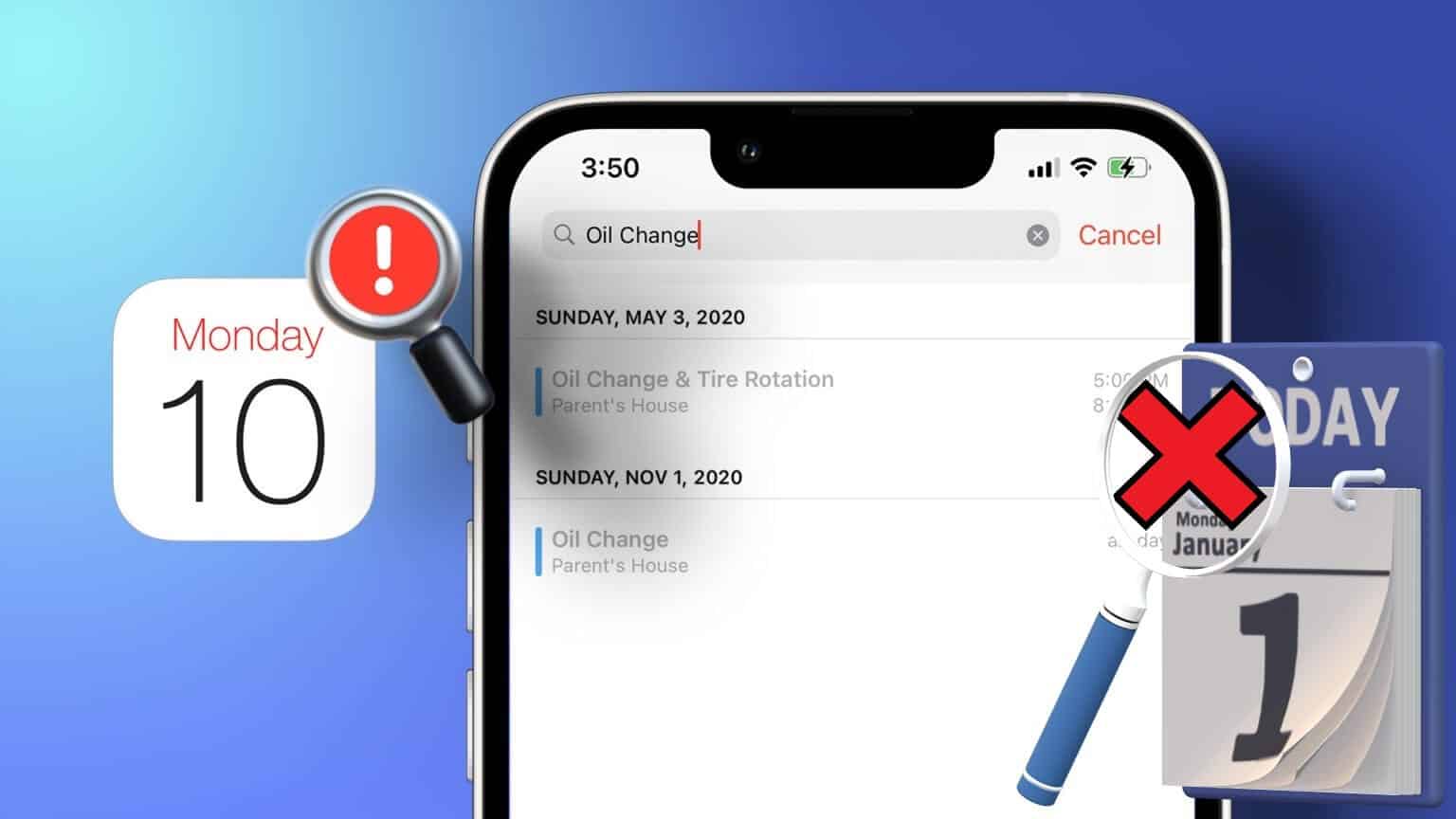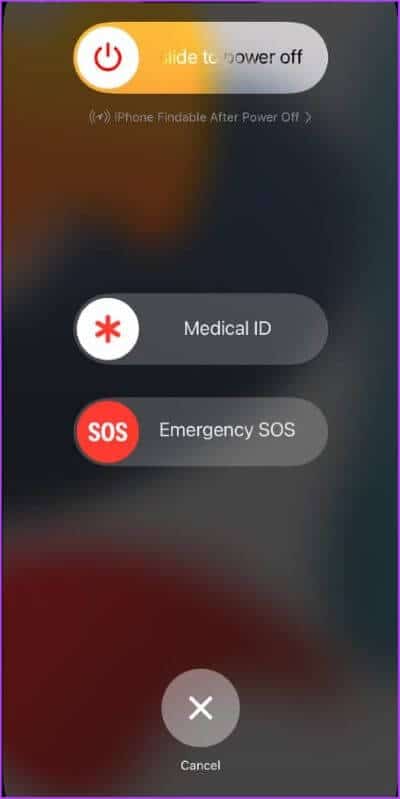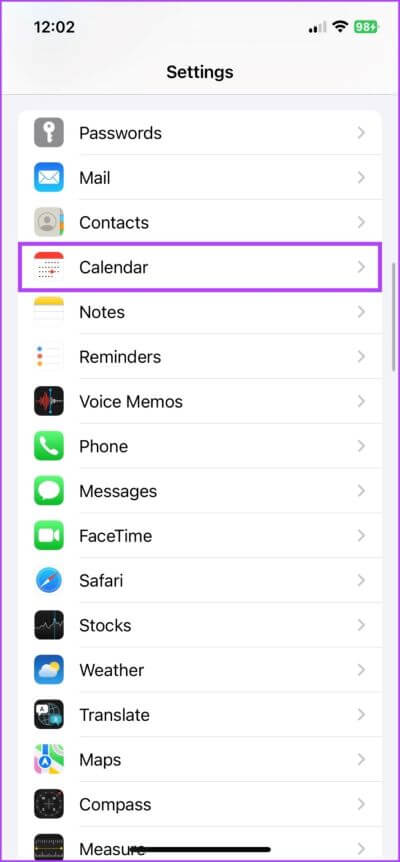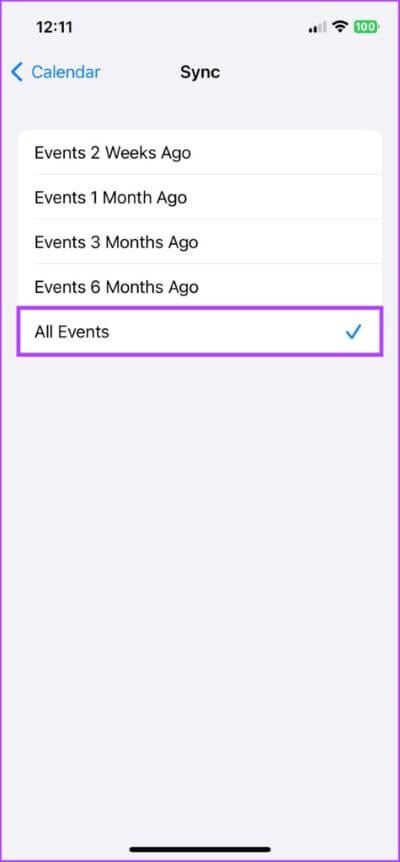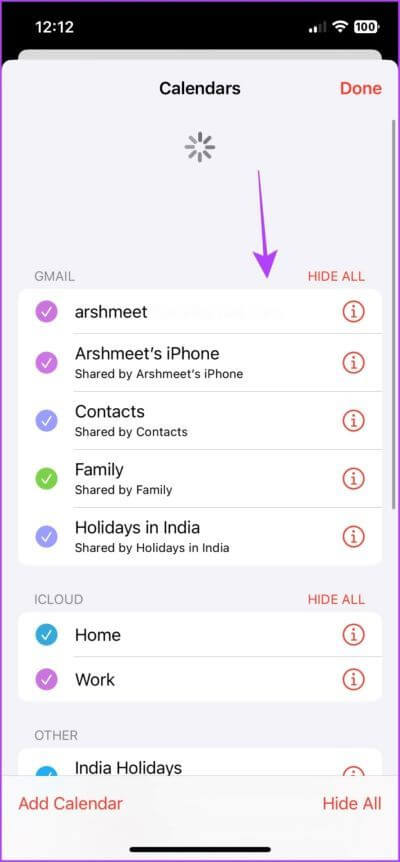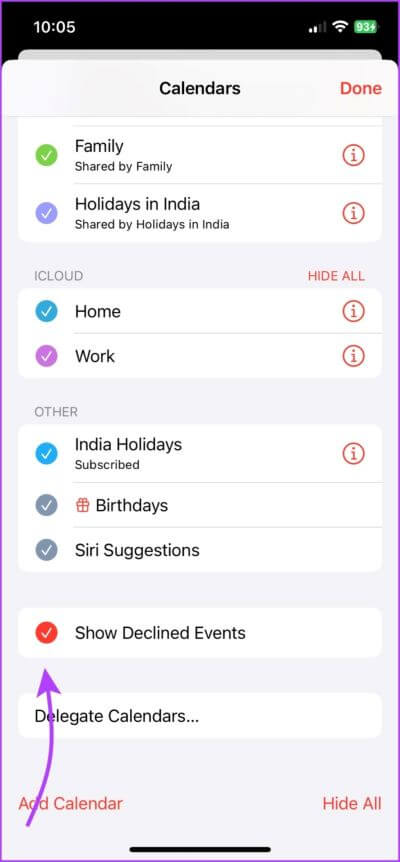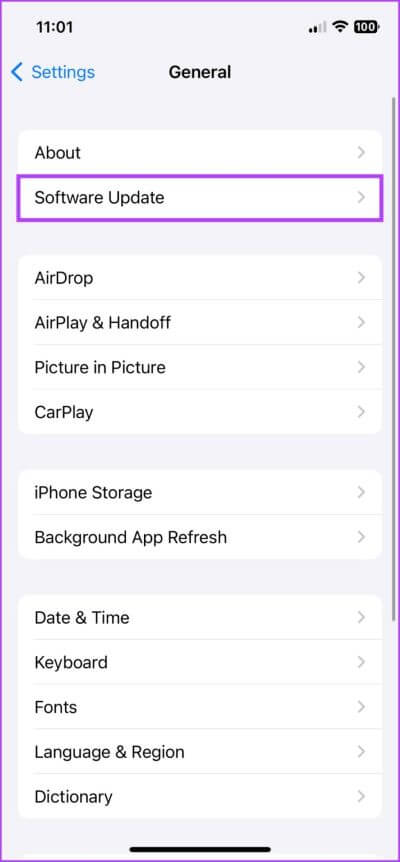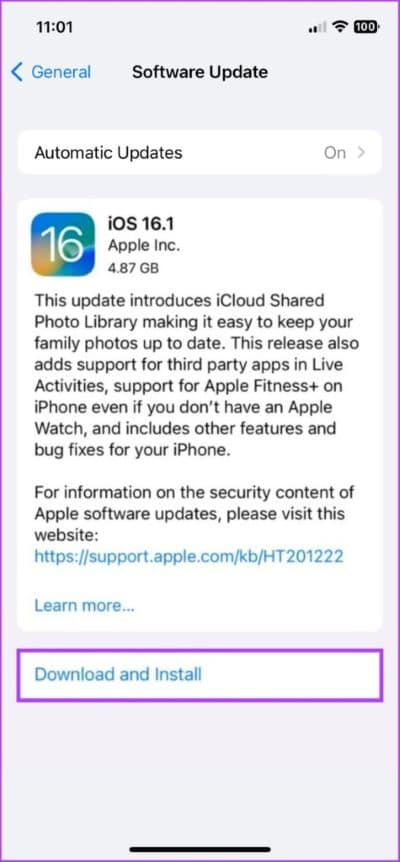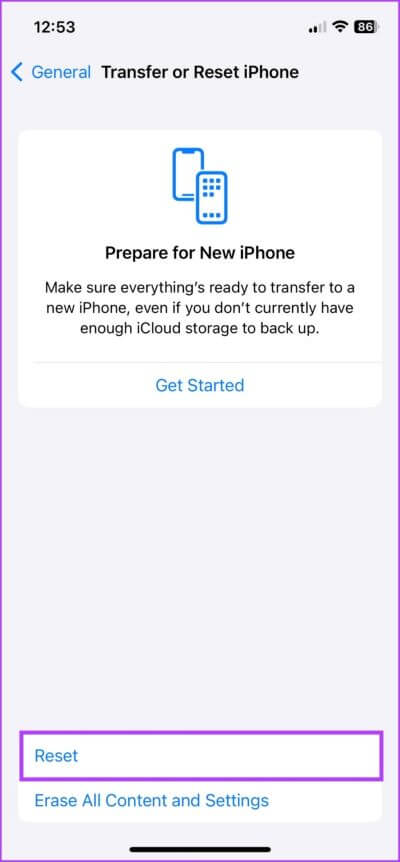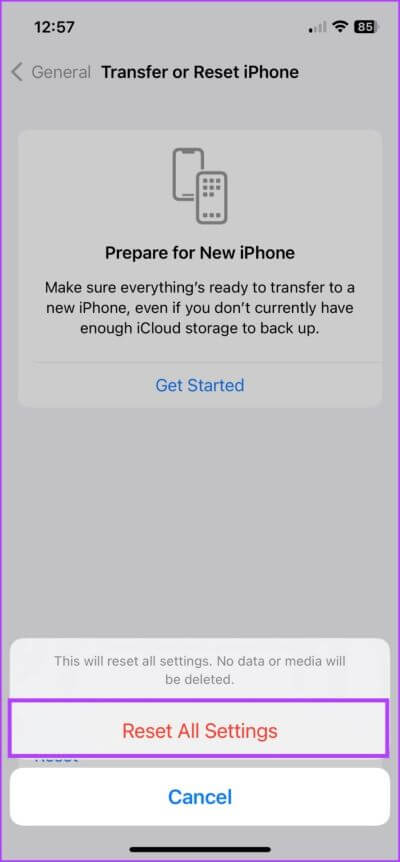7 Möglichkeiten, die Kalendersuche zu beheben, die auf dem iPhone nicht funktioniert
Möchten Sie Ihre vergangenen oder bevorstehenden Besprechungstermine oder Reisepläne überprüfen? Oder wann war Ihr letzter oder nächster Arzttermin? Nun, Sie können in Ihrer Kalender-App nach dem Termin und Ereignis suchen. Aber was ist, wenn die iPhone-Kalendersuchfunktion nicht funktioniert? Nun, dieser Artikel wird Ihnen helfen, das Problem zu lösen.
Das Hinzufügen eines Ereignisses zu Ihrem Kalender hilft Ihnen, sich in diesem Zustand daran zu erinnern und dann daran teilzunehmen. Und mit der Suchfunktion können Sie bei Bedarf darauf verweisen. Wenn die Kalendersuchfunktion nicht funktioniert, ist das natürlich nicht möglich, also probieren Sie diese XNUMX Hacks aus und beheben Sie das Problem so schnell wie möglich.
Hinweis: Obwohl Apple dies nicht offiziell gesagt hat, haben Benutzer berichtet, dass sie die Suche auf ihrem iPhone oder iPad nur bis zu einem Jahr sichern können. Wenn Sie jedoch ein MacBook haben, können Sie nach alten Ereignissen suchen.
1. Starten Sie die Kalender-App neu
Gehen wir zunächst davon aus, dass es sich bei dem Problem um einen einfachen Fehler handelt. Wenn dies der Fall ist, kann die großartige Aktion des Neustarts der App helfen, das Problem zu beheben. So schließen und öffnen Sie die Kalender-App auf dem iPhone.
Schritt 1: bringen App Switcher
- Für ein iPhone mit Face ID: Wischen Sie vom unteren Rand des Bildschirms nach oben in Richtung Mitte und halten Sie ihn gedrückt.
Für ein iPhone mit Touch ID: Doppelklicken Sie auf die Home-Schaltfläche.
Schritt 2: Nach einer App suchen Kalender (Bei Bedarf nach links oder rechts wischen).
Schritt 3: drücken mit Fortsetzung auf der App Und wischen Sie nach oben, um es zu schließen.
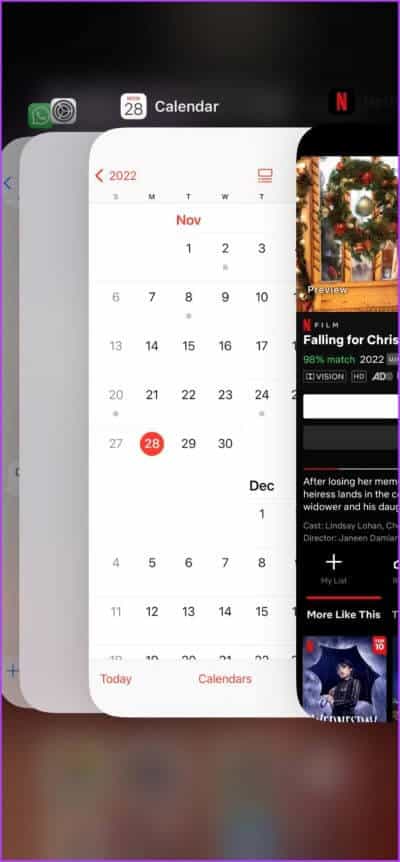
Schritt 4: Gehe jetzt zu Startbildschirm oder App-Bibliothek oder verwenden Siri Suche So starten Sie die Kalender-App neu.
Testen Sie die Suchfunktion. Wenn Sie immer noch kein aktuelles oder vorheriges Kalenderereignis finden können, versuchen Sie es mit der nächsten Lösung.
2. IPHONE neu starten
Die Idee ist einfach, setzen Sie den Cache zurück, indem Sie das iPhone neu starten. Es behebt normalerweise eine Vielzahl von Problemen, einschließlich des Kalenderproblems auf dem iPhone. Hier ist, wie es geht:
Schritt 1: Gebracht Power-Schieberegler auf Ihrem Bildschirm:
- Auf iPhone SE 2 oder 3, 7 und 8 Serie: Halten Sie die Seitentaste gedrückt, bis der Schieberegler zum Ausschalten angezeigt wird.
- Auf iPhone X und höher: Halten Sie die Leiser/Leiser-Taste und die Seitentasten gleichzeitig gedrückt, bis der Power-Slider erscheint.
Schritt 2: ziehen Sie die Leiste Energie weitergeben um das Gerät auszuschalten.
Schritt 3: Halten Sie nun die Ein- / Aus-Taste gedrückt, um Ihr iPhone neu zu starten.
Nach dem Neustart checken Sie aus Das Problem lösen oder weiter.
3. Stellen Sie sicher, dass Sie die Kalendersynchronisierung für alle Ereignisse eingerichtet haben
Wenn Sie nach einem alten Ereignis oder einem bevorstehenden Ereignis suchen, das auf einem anderen Gerät erstellt wurde, könnte dieser Hack ausreichen.
Schritt 1: geh zum die Einstellungen Und drücke Kalender.
Schritt 2: Lokalisieren Synchronisation.
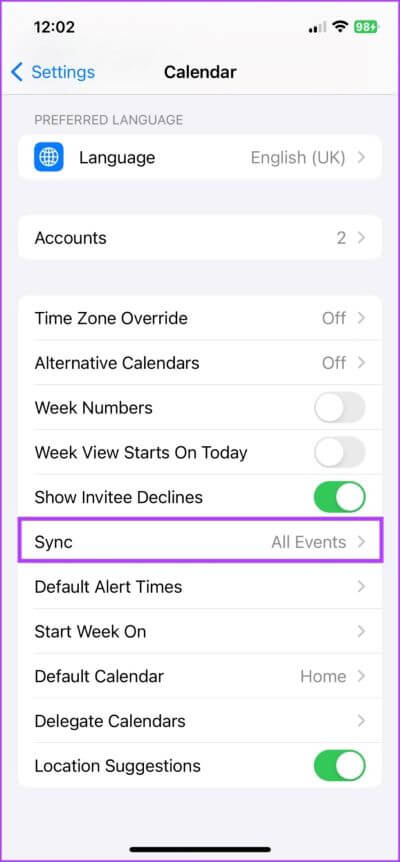
Schritt 3: Wählen Sie hier alle aus Ereignisse Wenn es nicht bereits ausgewählt ist.
Schritt 4: Warte jetzt ein paar Sekunden und Start Starten Sie die Kalenderanwendung.
Schritt 5: Klicke auf Registerkarte Kalender und von oben nach unten ziehen um den Kalender zu aktualisieren.
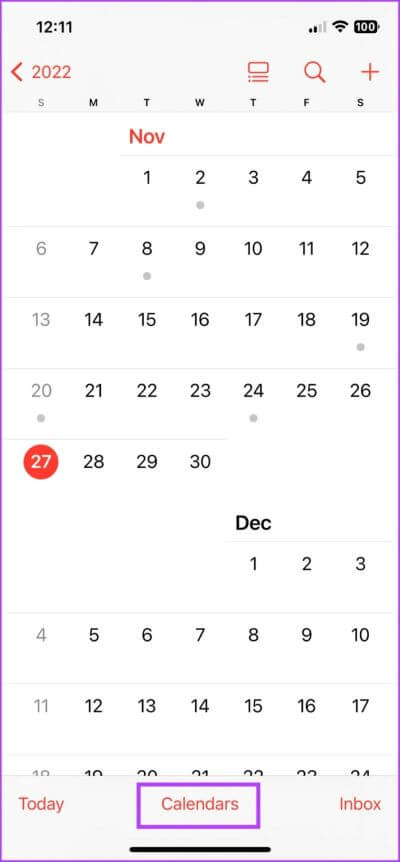
Wenn bereits alle Ereignisse ausgewählt sind, wählen Sie einen bestimmten Zeitrahmen aus, z. B. Ereignisse, die einen Monat zurückliegen. Aktualisieren Sie die Kalender-App und wechseln Sie erneut zu Alle Ereignisse. Es kann Ihnen helfen, den Fehler zu beheben und die Suchfunktion zurückzusetzen.
Es besteht auch die Möglichkeit, dass Ihr iPhone-Kalender nicht synchronisiert wird und Sie daher nicht nach Ereignissen suchen können. Sie können die Korrekturen in unserem Leitfaden ausprobieren So beheben Sie, dass der Kalender nicht auf dem iPhone synchronisiert wird um sicherzustellen, dass die Synchronisierung vorhanden ist.
4. Stellen Sie sicher, dass alle Gruppen eingeschaltet sind
Apple erlaubt Ihnen, mehrere Kalender einzurichten; Von freigegebenen Kalendern bis hin zu geschäftlichen/persönlichen Kalendern, mit denen Sie Ihre Veranstaltungen organisieren können. Es besteht jedoch die Möglichkeit, dass die von Ihnen gesuchten Ereignisse zu einer anderen Gruppe gehören. Stellen Sie also sicher, dass alle Kalendergruppen aktiviert sind.
Schritt 1: einschalten Kalenderanwendung.
Schritt 2: Lokalisieren Registerkarte „Kalender“. Vom Boden.
Schritt 3: Verifizieren Alle wichtigen Kalendergruppen , und klicke die Gruppe es laufen zu lassen.
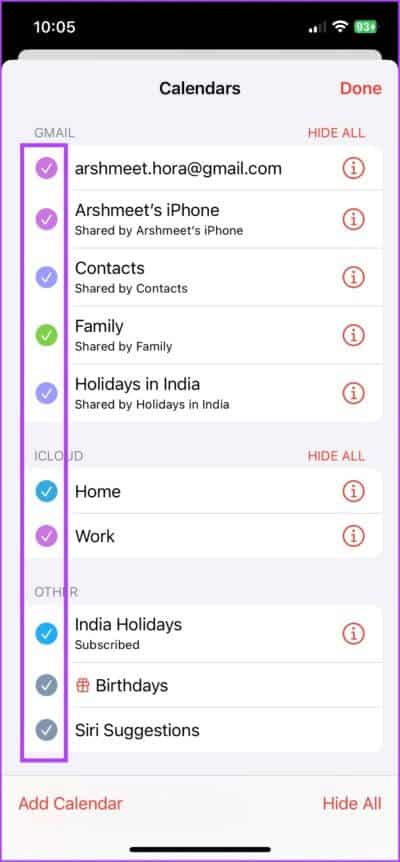
Aktivieren Sie als zusätzliche Maßnahme auch Abgelehnte Ereignisse anzeigen, um sicherzustellen, dass alle alten abgelehnten Ereignisse ebenfalls in Ihre Suche einbezogen werden.
Hinweis: Es besteht auch die Möglichkeit, dass der gesuchte Termin zu einem freigegebenen Kalender gehört, den Sie nicht mehr abonniert haben, und Sie ihn daher nicht finden können.
5. Aktualisieren Sie IOS, um zu beheben, dass die iPhone-Kalendersuche nicht funktioniert
Ein weiterer möglicher Grund, warum die Apple Kalendersuche nicht funktioniert, könnte ein iOS-Fehler sein. Gerne kann dies mit dem nächsten Update behoben werden.
Schritt 1: geh zum Einstellungen iPhone.
Schritt 2: Klicken Jahr und wählen Sie Software aktualisieren.
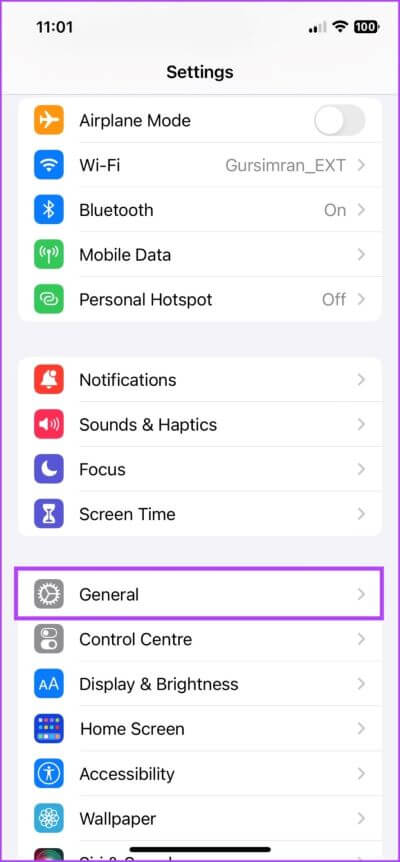
Schritt 3: wenn es so wäre Update verfügbar , klopfen Herunterladen und installieren.
Versuchen Sie nach Abschluss der Aktualisierung, in Ihrer Kalender-App nach Ereignissen zu suchen. Hoffentlich funktioniert es, sonst müssen wir das iPhone zurücksetzen.
6. Setzen Sie alle Einstellungen auf dem iPhone zurück
عند iPhone-Einstellungen zurücksetzen , löscht es alle Ihre gespeicherten Einstellungen, einschließlich Wi-Fi-Passwörter, Bluetooth-Geräte und Mehr. Es wird jedoch wahrscheinlich den Fehler oder das Problem zurücksetzen, das Sie daran hindert, Ihre iPhone-Kalender nach Ereignissen zu durchsuchen.
Nun, es scheint eine extreme Maßnahme zu sein, aber schlechte Zeiten erfordern eine intensive Problemlösung.
Schritt 1: einschalten Einstellungen App Und gehen Sie zu General.
Schritt 2: Scrollen Sie nach unten und wählen Sie „iPhone verschieben oder zurücksetzen“.
Schritt 3: Klicke auf Zurücksetzen.
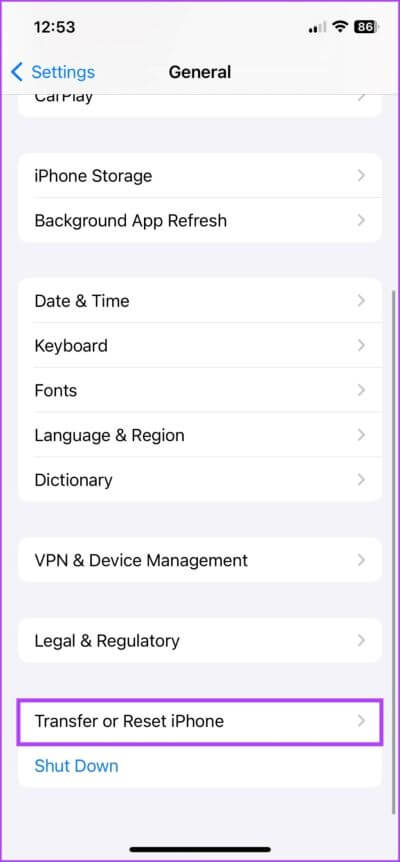
Schritt 4: Lokalisieren Alle Einstellungen zurücksetzen Geben Sie dann Ihren Passcode ein.
Schritt 5: Endlich auswählen Alle Einstellungen zurücksetzen noch einmal zur Bestätigung.
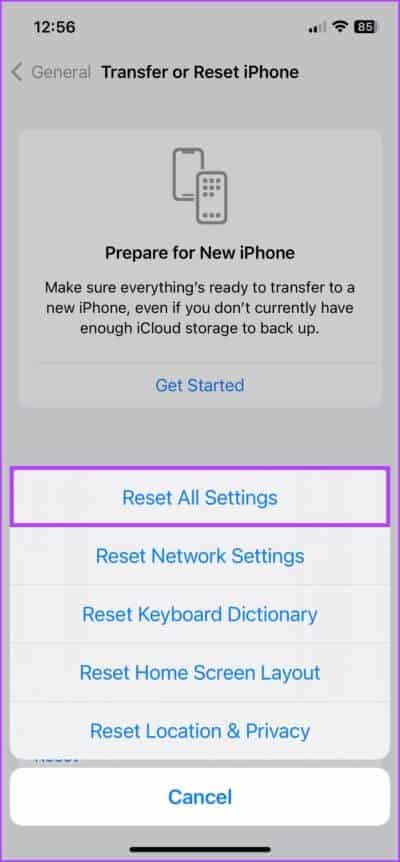
7. Wenden Sie sich an den APPLE-Support
Nun, wenn nichts anderes funktioniert, ist es an der Zeit, den Apple Support anzurufen oder zu kontaktieren. Sie können dies über tun Laden Sie die Support-App herunter أو Besuchen Sie die Apple Support-Website
EREIGNISSE IM IPHONE-KALENDER FINDEN
Wir hoffen also, dass diese Fixes dafür sorgen, dass Ihre iPhone-Kalendersuche wieder funktioniert. Und wenn der iOS-Kalender nicht ganz zu Ihrer Rechnung passt, können Sie sich eine Liste ansehen Apple-Kalender-Alternativen für das iPhone. Teilen Sie uns Ihre Auswahl, Fragen oder Bedenken im Kommentarbereich unten mit.